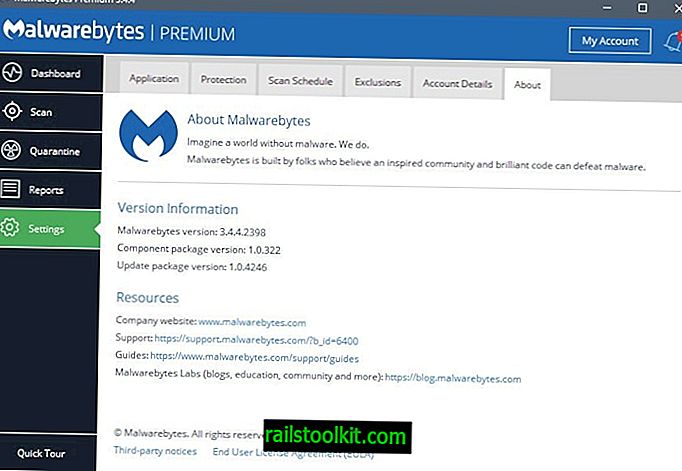Kai pirmieji asmeniniai namų puslapiai atsirado tada, kai internetas pradėjo traukti ne akademiniame ir kariniame pasaulyje, animaciniai gifai buvo viena iš nedaugelio priemonių, kaip pridėti animaciją puslapyje.
Daugelis žiniatinklio valdytojų piktnaudžiavo tam, kad rodytų mirksinčius statomus ar kontaktinius ženklus ar šokančius kūdikius, tačiau kai kurie žmonės tai naudojo ir kitiems tikslams.
Kadangi animacijai rodyti nereikėjo jokio papildinio, o HTML5 taip pat nebuvo, kai kuriems buvo palanku rodyti judantį turinį svetainėje.
Tai pasikeitė, kai tokios svetainės, kaip „Tripod“ ar „Geocities“, prarado patrauklumą. Neseniai animuoti gifai atgaivino juokingų mažų klipų pavidalu tokiose svetainėse kaip „Reddit“, „4Chan“ ir daugelyje kitų svetainių internete.
Nors jie nėra idealūs tam tikslui, nes, palyginti su klipų vaizdo įrašų versijomis, dydis yra gana didelis, atrodo, kad neįmanoma atsikratyti animacinių gifų kartą ir visiems laikams.
Neseniai buvo sukurti plėtiniai, kuriais bandoma patenkinti animacinių gifų pralaidumo reikalavimus, juos konvertuojant į vaizdo įrašą. Pavyzdžiui, „Mozilla“ „Janus Project“ arba „GFycat“ tai gali padaryti, pavyzdžiui, „Firefox“, o „GfyFetcher“ - „Chrome“. Pastaba
Reikalavimai
Visos toliau išvardytos programos atitinka šiuos reikalavimus. Paraiškos, kurios jų neatitiko, nėra išvardytos.
- Reikia pateikti „Windows“ versiją. Tai reiškia darbalaukio programą, o ne naršyklės plėtinį ar žiniatinklio programą.
- Turi būti prieinama nemokama versija.
- Programa turi palaikyti visas naujausias 32 ir 64 bitų „Windows“ operacinės sistemos versijas.
Populiariausias vaizdo įrašas gif keitikliams
Mes pradedame nuo kiekvienos atskiros programos apžvalgos, po kurios pateikiama lentelė, kurioje pateikiama svarbi informacija apie kiekvieną programą, kurioje yra:
- Programos pavadinimas.
- Palaikomi šaltinio vaizdo įrašų formatai.
- Kitos svarbios savybės ar pastabos, tokios kaip reklaminių programų diegimo programos.
Bet kuris GIF animatorius

Pastaba : reikia įdiegti kodeko paketą, kurį jis pateikia. Neįdiegę programos, ji neveiks.
Įdiegę programą ir jai reikalingą laikmenos paketą, galite pradėti krauti vaizdo įrašo failą, kuris ten rodomas kaip peržiūra.
Čia galite nustatyti pradžios ir pabaigos greitį, norimą kadrų dažnį, skiriamąją gebą ir kitas papildomas funkcijas, pvz., Ar norite, kad gif kilpotų, apkarpytų ir apkarpytų, ir efektus.
Iškirpti ir apkarpyti galima peržiūros lange arba įvedant reikšmes rankiniu būdu. Viena įdomių funkcijų yra galimybė pridėti filtrų prieš konvertuojant vaizdo įrašą. Filtrai apima spalvų modifikavimą arba teksto perdengimo pridėjimą prie gauto gif.
Mielas video į GIF keitiklį

Pastaba : Į programos diegimo programą įeina atitinkamos žinios, kurios bando sistemoje įdiegti trečiųjų šalių programinę įrangą. Įsitikinkite, kad pasirinkote atmetimą, jei to nenorite.
Įkėlę palaikomą vaizdo įrašą į sąsają, automatiškai parodoma jo peržiūra. Galite iš karto paleisti vaizdo įrašą ir nustatyti jo pradžios ir pabaigos datas naudodami slankiklį apačioje ir apdailos pradžios ir pabaigos mygtukus.
Vienintelės galimybės, kurias ji teikia, yra gif dydžio keitimas ir spalvų žemėlapių optimizavimas.
Nemokamas vaizdo įrašas į GIF keitiklį

Konversijos yra dviejų etapų procesas. Pirmajame pasirenkate palaikomą vaizdo šaltinio failą ir šiame puslapyje nustatote laiko intervalą, kadrų skaičių per sekundę bei skiriamąją gebą pločio ir aukščio atžvilgiu.
Programa rodo originalią skiriamąją gebą ir parinktį išlaikyti vaizdo formatą, bet ne peržiūros, kurias galėtumėte naudoti pasirinkdami vaizdo įrašo skiriamąją gebą ar intervalą.
Tai atlikus, sukurtame gif peržiūra rodoma antrame puslapyje. Gifo paprastai žaisti negalima, bet reikia spustelėti, kad pereitumėte prie kiekvieno kadro gamintojo. Kaip jūs galite įsivaizduoti, tai užima nemažai laiko net ir mažesniems gifams su vienu ar dviem šimtais kadrų, nes kiekvienas kadras prilygsta paspaudimui.
Galima pašalinti rėmus, pakeisti kokybę nuo įprastos iki puikios ir nuspręsti, ar naudoti originalaus, ar pasirinktinio failo atkūrimo greitį.
Kūrėjo svetainė nebegalima. Mes įkėlėme paskutinę išleidimo versiją į savo atsisiuntimo serverį. Atminkite, kad mes tai padarėme tik archyvavimo tikslais ir niekaip nepalaikome programos. Spustelėkite šią nuorodą, kad atsisiųstumėte ją į savo sistemą: Nemokamas GIF vaizdo įrašų keitiklis
„Freemore“ video į GIF keitiklį

Pastaba : diegimo programa pristatoma kartu su atitinkamomis žiniomis, kurios diegimo metu rodo trečiųjų šalių pasiūlymus, vadinamus potencialiai nepageidaujama programine įranga. Įsitikinkite, kad atmetėte diegimą, kai pasirodys raginimas.
Pati programinė įranga palaiko šimtus vaizdo formatų, anot kūrėjų. Įkėlus įvairius formatus, tokius kaip „flv“, „avi“ ar „mp4“, man nekilo problemų.
Vėliau automatiškai įkeliamos išvesties parinktys, kuriose yra gražus peržiūros ekranas, kurį galite naudoti pasirinkdami klipo pradžios ir pabaigos laiką.
Vienintelė čia galima parinktis yra pasirinkti kitą rėmelio dydį iš iš anksto nustatytų dydžių diapazono. Tačiau čia nėra galimybės nustatyti pasirinktinio dydžio.
„Instagiffer“

„Instagiffer“ laivai pasižymi įspūdingu funkcijų rinkiniu. Galite įkelti palaikomą vaizdo įrašo formatą į programą arba naudoti jos ekrano fiksavimo funkciją, kad tiesiogiai sukurtumėte naują.
Gif peržiūra rodoma sąsajoje, o pradžios ir pabaigos laiko pakeitimai bei kiti parametrai, tokie kaip kadrai per sekundę ar kokybė, automatiškai atsispindi peržiūros srityje.
Be visų svarbių parametrų pakeitimo parinkčių, jis palaiko ir šešis efektus, kuriuos galite pridėti prie gif ir antraščių.
Programa gali būti naudojama esamiems gifams redaguoti ir keliems vaizdo įrašams sujungti į vieną pritaikytą gifą. Paskutinis, bet ne mažiau svarbus dalykas - gautą gifą galima iškart įkelti į populiarųjį pagrindinį kompiuterį „Imgur“.
„iWisoft Free Video Converter“

Tai yra vaizdo įrašų keitiklis, kuris gali konvertuoti vaizdo įrašus į gif. Norėdami jį naudoti, į sąsają įkelkite vieną ar kelis vaizdo įrašus - jie tada patenka į eilę - ekrano apačioje esančiame profilio meniu pasirinkite „Flash Video“ ir „Picture“> „Picture“> „Gif Animuotas formatas“.
Spustelėkite nustatymus po to ir prieš paspausdami pradžios mygtuką, pakeiskite dydį, kadrų dažnį, pralaidumą ir santykį.
Keitiklis palaiko peržiūros parinktį, tačiau jai trūksta parinkčių, kad būtų galima pasirinkti gif pradžios ir pabaigos datą. Tai reiškia, kad visas vaizdo įrašas visada konvertuojamas į formatą, kurio ne visada gali norėti.
„Microsoft GIF Animator“
Programa, paskutinį kartą atnaujinta 2001 m., Puikiai veikia šiuolaikinėse sistemose. Nepaisant palaikomų vaizdo formatų, jis yra gana ribotas, nes į jį galite įkelti tik gif arba avi failus.
Galite peržiūrėti kiekvieną gauto gifo rėmelį ir leisti nustatyti matmenis bei sureguliuoti spalvų paletę. Kadangi nepalaiko optimizavimo, gaunami gifai yra gana dideli.
Filmas į GIF

Įkėlus vaizdo įrašą, ekrane rodoma jo peržiūra. Galite naudoti jį grodami ir nustatydami pradžios ir pabaigos datas, kurios naudojamos kuriant gif.
Be to, galima pasirinkti kitokią gifo skiriamąją gebą, rankiniu būdu nustatant plotį ir aukštį arba iš anksto nustatytą dydį, kad būtų galima nustatyti atkūrimo greitį, rėmus ir spalvas, naudojamas kuriant.
Pastaba : programoje yra skelbimų programų pasiūlymų. Įsitikinkite, kad pasirinkote atmesti, jei nenorite, kad jie būtų įdiegti jūsų sistemoje.
Palyginimo lentelė
| Programos pavadinimas | Palaikomi formatai | Peržiūra | Kitos pastabos |
| Bet kuris GIF animatorius | daug | taip | siūlo įdiegti „Media Player Codec Pack Lite“, įrašyti iš interneto kameros, iš vaizdų, palaikyti efektus, apkarpymą ir apkarpymą |
| Mielas video į GIF keitiklį | daug | taip | reklaminių programų diegimo programa |
| Nemokamas vaizdo įrašas į GIF keitiklį | 3gp, avi, flv, mov, mp4, wmv | taip | |
| „Freemore“ video į GIF keitiklį | daug | taip | reklaminių programų diegimo programa |
| „Instagiffer“ | daug | taip | redaguoti esamus gifus, derinti kelis vaizdo įrašus, efektus, ekrano fiksavimą, nešiojamą versiją, „Mac“ versiją |
| „iWisoft Free Video Converter“ | daug | taip | |
| „Microsoft GIF Animator“ | avi, gif | taip | |
| Filmas į GIF | daug | taip | reklaminių programų diegimo programa |
Rekomendacijos
Visos programos veikė gana gerai, tačiau kai kurios siūlo daugiau funkcijų ir formatų palaikymą nei kitos. Programa, gavusi karūną šiame bandyme, yra „Instagiffer“ dėl įspūdingo funkcijų rinkinio, naudojimo paprastumo ir dėl to, kad ją galima įsigyti kaip nešiojamąją ir „Mac“ versiją.